اسطوانة SystemRescue | للإنقاذ والطواريء والصيانة
SystemRescue هي أسطوانة إنقاذ لنظام التشغيل مبنية على نواة Linux، تحتوي على مجموعة واسعة من الأدوات والبرامج المخصصة لإصلاح واستعادة أنظمة التشغيل، واستعادة البيانات المفقودة، وإدارة الأقراص الصلبة، وغيرها الكثير.
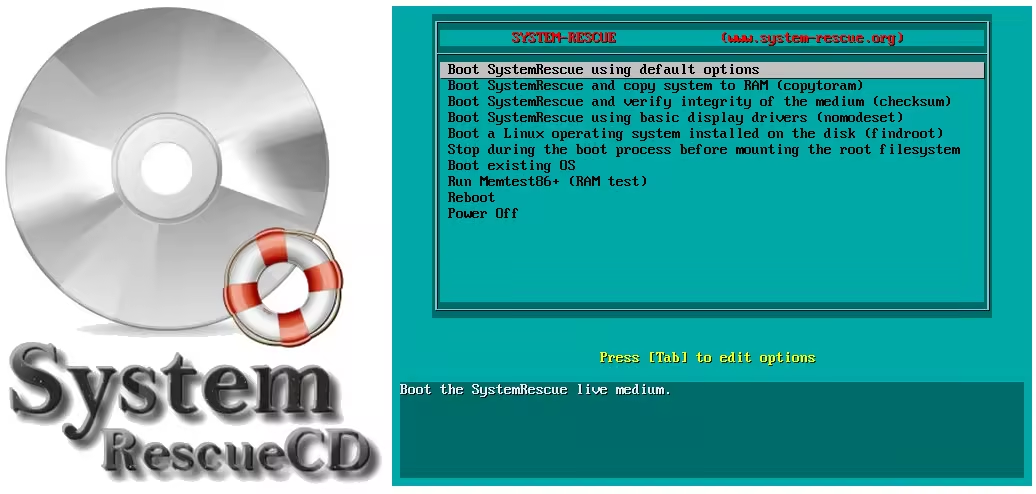
مميزات اسطوانة SystemRescue
1. تعدد الاستخدامات والقوة:
- مجموعة أدوات شاملة: تحتوي الأسطوانة على مجموعة واسعة من الأدوات والبرامج المخصصة لإصلاح واستعادة أنظمة التشغيل، واستعادة البيانات المفقودة، وإدارة الأقراص الصلبة، وغيرها الكثير.
- إنقاذ البيانات: توفر أدوات فعالة لاستعادة الملفات المحذوفة أو المفقودة، وإنقاذ البيانات من الأقراص الصلبة التالفة.
- إصلاح مشاكل النظام: تساعد في إصلاح مشاكل الإقلاع، وإزالة الفيروسات والبرامج الضارة، وإعادة تعيين كلمات مرور المستخدمين، وإصلاح مشاكل الشبكة.
- إدارة الأقراص الصلبة: تتيح إعادة تقسيم الأقراص الصلبة وإدارتها، وفحصها بحثًا عن الأخطاء وإصلاحها.
2. المرونة وسهولة الاستخدام:
- مجانية ومفتوحة المصدر: يمكن استخدامها وتوزيعها بحرية.
- سهولة الاستخدام: واجهة رسومية بسيطة وأدوات سهلة الفهم، تجعلها مناسبة للمستخدمين من مختلف المستويات.
- قابلة للتشغيل من وسائط متعددة: يمكن تشغيلها من أسطوانة DVD أو USB، مما يوفر مرونة في الاستخدام.
- دعم واسع لأنظمة الملفات: تدعم جميع أنظمة الملفات الشائعة، مثل NTFS وFAT وext4 وغيرها.
3. الاعتمادية والأمان:
- نظام تشغيل Linux مستقر: مبنية على نواة Linux، مما يضمن استقرارًا وأداءً موثوقًا.
- أدوات موثوقة: تحتوي على أدوات وبرامج موثوقة ومختبرة، مما يضمن فعالية في إصلاح المشاكل واستعادة البيانات.
- بيئة آمنة: توفر بيئة آمنة لفحص وإصلاح الأنظمة المصابة بالفيروسات والبرامج الضارة.
4. مميزات إضافية:
- دعم الشبكات: تتضمن أدوات لإصلاح مشاكل الشبكة وإجراء اختبارات الشبكة.
- أدوات متقدمة: توفر أدوات متقدمة لإدارة الأنظمة، مثل أدوات تقسيم الأقراص المتقدمة وأدوات استعادة الأنظمة.
- تحديثات مستمرة: يتم تحديثها بانتظام لتوفير أحدث الأدوات والتحسينات.
باختصار، SystemRescue هي أداة قوية ومتعددة الاستخدامات، توفر حلولًا شاملة لإصلاح واستعادة أنظمة التشغيل والبيانات، مما يجعلها أداة أساسية لكل فني صيانة حاسوب ومستخدم عادي.

طريقة تشغيل واستخدام اسطوانة SystemRescue
إليك دليل شامل حول كيفية تشغيل واستخدام أسطوانة SystemRescue:
1. تحميل وإعداد أسطوانة SystemRescue:
- تحميل الأسطوانة:
- قم بزيارة الموقع الرسمي لـ SystemRescue: https://www.system-rescue.org/
- قم بتنزيل أحدث إصدار من الأسطوانة بصيغة ISO.
- إنشاء وسيط قابل للإقلاع:
- يمكنك إنشاء وسيط قابل للإقلاع على أسطوانة DVD أو USB.
- لإنشاء أسطوانة DVD: استخدم برنامج نسخ أسطوانات لحرق ملف ISO على أسطوانة DVD فارغة.
- لإنشاء USB قابل للإقلاع: استخدم برنامجًا مثل Rufus (لنظام Windows) أو Etcher (لأنظمة Windows وmacOS وLinux) لنسخ ملف ISO على محرك أقراص USB.
2. تشغيل SystemRescue:
- تغيير ترتيب الإقلاع:
- أعد تشغيل جهاز الكمبيوتر الخاص بك.
- أثناء بدء التشغيل، اضغط على المفتاح المناسب للدخول إلى إعدادات BIOS/UEFI (عادةً ما يكون المفتاح Delete أو F2 أو F12 أو Esc).
- ابحث عن خيارات ترتيب الإقلاع وقم بتغييرها ليكون وسيط الإقلاع (DVD أو USB) هو الخيار الأول.
- احفظ التغييرات واخرج من إعدادات BIOS/UEFI.
- بدء تشغيل SystemRescue:
- سيتم الآن تشغيل جهاز الكمبيوتر من وسيط الإقلاع الذي قمت بإنشائه.
- ستظهر قائمة خيارات الإقلاع الخاصة بـ SystemRescue.
- اختر الخيار المناسب واضغط على Enter.
- يمكنك اختيار تشغيل SystemRescue بواجهة رسومية أو واجهة سطر الأوامر.
3. استخدام SystemRescue:
- واجهة سطر الأوامر:
- إذا اخترت واجهة سطر الأوامر، فستظهر لك موجه الأوامر.
- يمكنك استخدام الأوامر القياسية في Linux لتنفيذ المهام المطلوبة.
- استخدم أمر
manمتبوعًا باسم الأمر للحصول على معلومات حول كيفية استخدامه (مثلman fdisk).
- واجهة رسومية:
- إذا اخترت واجهة رسومية، فستظهر لك بيئة سطح مكتب Linux.
- يمكنك استخدام الأدوات الرسومية المتوفرة لتنفيذ المهام المطلوبة.
- أدوات مفيدة:
- GParted: لإدارة الأقراص الصلبة وتقسيمها.
- TestDisk: لاستعادة الأقسام المفقودة وإصلاح مشاكل نظام الملفات.
- PhotoRec: لاستعادة الملفات المحذوفة، بما في ذلك الصور ومقاطع الفيديو.
- Firefox: متصفح ويب لتنزيل الأدوات أو البحث عن حلول للمشاكل.
- أدوات الطرفية: مثل fdisk, dd, ntfsfix, والكثير من الأدوات الأخرى.
4. أمثلة على الاستخدامات:
- استعادة الملفات المحذوفة:
- استخدم أداة PhotoRec لفحص القرص الصلب واستعادة الملفات المحذوفة.
- إصلاح مشاكل الإقلاع:
- استخدم أداة TestDisk لإصلاح مشاكل جدول الأقسام أو سجل الإقلاع الرئيسي (MBR).
- إعادة تقسيم الأقراص الصلبة:
- استخدم أداة GParted لإنشاء أو حذف أو تغيير حجم الأقسام.
- فحص الأقراص الصلبة بحثًا عن الأخطاء:
- إستخدام أداة fsck من خلال سطر الأوامر.
5. نصائح إضافية:
- توثيق SystemRescue: قم بزيارة الموقع الرسمي للحصول على توثيق مفصل حول استخدام الاسطوانة .
- المنتديات والمجتمعات: انضم إلى منتديات ومجتمعات الاسطوانة للحصول على المساعدة والدعم.
- التجربة والتعلم: أفضل طريقة لتعلم استخدام الاسطوانة هي التجربة والتعلم من خلال الممارسة.
متطلبات التشغيل اسطوانة SystemRescue
تتميز أسطوانة SystemRescue بمتطلبات تشغيل منخفضة نسبيًا، مما يجعلها متوافقة مع مجموعة واسعة من الأجهزة. إليك تفصيل لمتطلبات التشغيل:
1. المعالج:
- تدعم الاسطوانة معالجات x86_64 (64 بت).
- في الإصدارات القديمة كانت تدعم معالجات i686 (32 بت) ولكن تم إيقاف دعمها بعد إصدار 9.03.
2. الذاكرة العشوائية (RAM):
- الحد الأدنى الموصى به هو 512 ميجابايت من ذاكرة الوصول العشوائي (RAM).
- ومع ذلك، يوصى باستخدام المزيد من ذاكرة الوصول العشوائي (RAM) لتحسين الأداء، خاصة عند استخدام الأدوات الرسومية أو عند تشغيل SystemRescue من ذاكرة الوصول العشوائي (RAM).
3. وسائط التخزين:
- لا تتطلب الاسطوانة تثبيتًا على القرص الصلب.
- يمكن تشغيلها من:
- أسطوانة DVD.
- محرك أقراص USB.
- عبر الشبكة (PXE).
4. متطلبات إضافية:
- دعم نظام BIOS أو UEFI: يجب أن يدعم جهاز الكمبيوتر الخاص بك الإقلاع من وسائط قابلة للإقلاع (DVD أو USB).
- في حالة استخدام الاقلاع عبر PXE إذا كان يتطلب HTTP أو TFTP فستحتاج إلى 1 جيجا بايت من الذاكرة العشوائية لتحميل الملفات المطلوبة.
- لتشغيل الأسطوانة من الذاكرة العشوائية يفضل أن يكون لديك 2 جيجا بايت من الذاكرة العشوائية.
ملاحظات هامة:
- قد تختلف متطلبات التشغيل الدقيقة اعتمادًا على إصدار الاسطوانة الذي تستخدمه.
- يوصى دائمًا باستخدام أحدث إصدار من الاسطوانة للحصول على أفضل أداء وتوافق.
تابعنا دائماً لتحميل أحدث البرامج من موقع شرح PC












